“爱”图标常用于工艺活动中,爱的效果给人一种温暖而充实的感觉。立体的爱情比平面的爱情更突出。这一期,我们将和大家分享ps是如何制作立体爱情插画的。以下是细节。
Ps怎么制作立体爱心插画?
(1)新建画布
在电脑桌面启动ps软件,进入ps主界面,点击界面顶部的“文件”选项,在弹出的下拉框中点击“新建”,在弹出的新建窗口中设置画布大小,点击“确定”按钮。
(2)添加爱心效果
单击工具栏中的“自定义形状”工具,然后单击画布顶部的“形状”下拉按钮,在弹出窗口中选择“爱”预设图形。
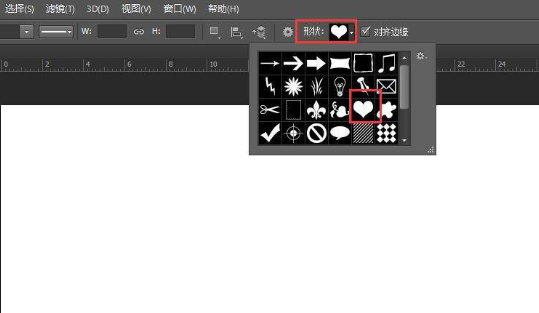
在画布上画一个大小合适的爱情,用“红色”填充颜色。
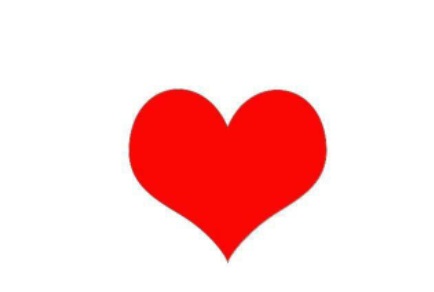
(3)添加立体效果
在菜单栏中点击“图层”,在弹出的下拉框中点击“图层样式”,在扩展栏中点击“斜面和浮雕”。
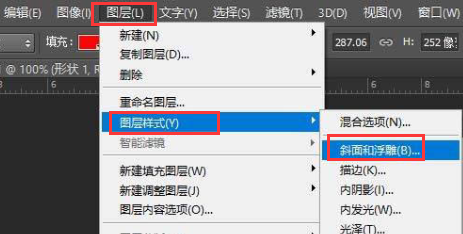
在弹出的图层样式窗口中,设置斜面和浮雕选项下面的样式为内斜面,方法为平滑,深度为100%,方向为向上,大小为250像素,然后单击确定。
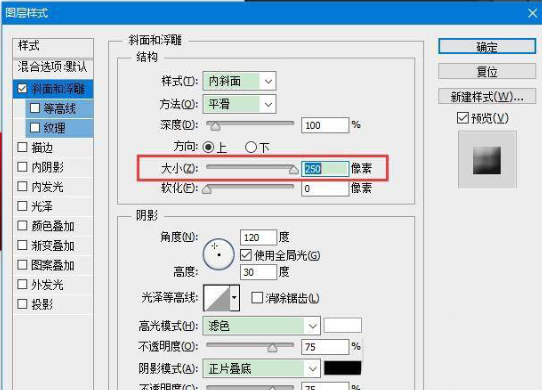
点击工具栏中的“橡皮擦工具”,擦除“爱”左上角的高亮部分。立体效果马上就出来了。
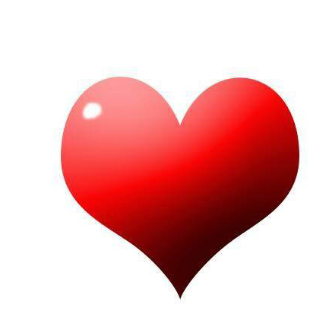
以上是古风插画网编辑分享的《ps如何制作立体爱情插画》?Ps制作立体爱情插画教程!“相关内容。希望以上内容能对各位朋友有所帮助。下次见~












































